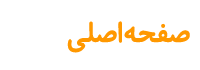
فرم ساز پیشرفته یکی دیگر از امکاناتی می باشد که به شما این امکان را می دهد تا در نهایت آرامش و بدون نیاز به دانش خاصی کلیه فرم های مالی مورد نیاز سایتشان را براحتی ایجاد کنند . برای آگهی بیشتر می توانید امکانات فرم ساز پیشرفته را مطالعه نمایید.
نکته مهم : تمامی قیمت ها در فرم های ایجاد شده به تومان می باشد. بنابراین قیمت ها را به تومان درج نمایید.
برای ساخت فرم مالی ،بر روی علامت + تنظیمات سایت زده ، اسکرول را پایین بکشید و از قسمت باز شده بر روی علامت + فرم ساز کلیک کنید تا بخش های زیرین آن باز شود. سپس روی فرم ساز کلیک کنید تا بخش زیر باز شود.
حال بر روی فرم ساز کلیک کنید . صفحه زیر باز می شود.
عنوان فرم : عنوان فرم مورد نظر خود را وارد کنید . به عنوان مثال خرید بلیط ورودی همایش
پیام ارسال فرم : این پیام پس از پر کردن فرم توسط کاربر و ارسال آن به کاربر نمایش داده می شود. بر روی این بخش کلیک کنید بخش مورد نظر باز می شود . حال پیام خود را در آن بنویسید. به عنوان مثال : واریز مبلغ با موفقیت ارسال شد.
بر روی هر فیلدی که برای فرم احتیاج دارید( فیلدهای سرمه ای رنگ ) کلیک کنید . بخش مربوطه باز می شود. شما میتوانید بصورت درگی ( یعنی کشیدن و جابجایی و رها کردن) فیلد مورد نظر را در خانه های آبی کمرنگ جابجا کنید.
برای فرم مالی خود نیاز به نام ، نام خانوادگی ، شماره تماس داریم . این 3 بخش را با فیلد تک سطری ایجاد می کنیم . ( هر یک از فیلدهای فرم ساز در آموزش فرم ساز به خوبی آموزش داده شده است.)
حال می خواهیم نوع بلیط ها و قیمت آنها را مشخص نماییم . برای این منظور از فیلد " درج لیست انتخابی" استفاده می کنیم:
حال مشخصات هر یک از بلیط ها و قیمت آنها را درج می کنیم:
نکته مهم : حتما تیک قسمت " استفاده برای درج قیمت " را بزنید. تا بخش قیمت به لیست اضافه شود.
نام بلیط و قیمت هر یک را وارد کرده و بر روی " اضافه به لیست " کلیک کنید. در تصویر زیر 3 نوع بلیط را که ایجاد کرده ایم مشاهده می کنید:
حال نوع دیگری درج قیمت برای فرم مالی داریم در این نوع از فیلد " تک سطری " برای فرم استفاده می کنیم:
آن را مثلا با عنوان کمک مالی به همایش ایجاد می کنیم :
نکته مهم : در این نوع حتما نوع ورودی از نوع قیمت باشد.
در این نوع برای آشنایی بیشتر شما ، تیک " پر کردن اجباری فیلد " را برداشته ایم . این بدین معنا هست که کاربر می تواند کمک نکند و پر کردن این بخش اختیاری می باشد.
ستاره در کنار عنوان هر فیلد نشان از اجباری بودن آن فیلد دارد.
تبدیل فرم ساخته شده به فرم مالی :
پس از تکمیل این بخش نوبت به تبدیل این فرم به فرم مالی می رسد.برای این کار :
از بخش " تنظیمات فرم " گزینه " فرم مالی ( پرداخت آنلاین)" را فعال نمایید.
در این بخش لیست درگاه های بانکی که روی سایت شما فعال می باشد برای شما نمایش می دهد . بنابراین فرم ساخته شده برای هر کدام از درگاه ها متصل باشد آن را انتخاب نمایید.
نکته : برای فرم های مالی حتما شماره پیگیری را نیز فعال نمایید.
در انتها ارسال را می زنیم و فرم ما ایجاد شده است.
اتصال فرم ساخته شده به منو :
نکته بسیار مهم : پس از ساخت فرم مورد نظر ابتدا حتما باید پنل مدیریت سایت را یک رفرش کنید تا فرم ساخته شده به لیست فرم ها افزوده شود.
پس از آن در منوی مورد نظر کلیک راست کرده ، افزودن زیر شاخه را زده و منو را از نوع فرم انتخاب کنید. سپس فرم مورد نظر را انتخاب کرده و پس از تنظیمات لازم ارسال را بزنید. برای آشنایی بیشتر با ایجاد منوها به آموزش ایجاد منو مراجعه نمایید.
مشاهده فرم ساخته شده در سایت:
این فرم پس از این مرحله در منوی سایت شما نمایش داده میشود. با کلیک بر روی آن صفحه فرم مورد نظر برای شما نمایش داده می شود:
حال بصورت آزمایشی این فرم را پر می کنیم تا با فرایندی که مشتری روبرو می شود آشنا شوید:
مشخصات خواسته شده در فرم را پر می کنیم . در قمست نوع بلیط بلیط شماره 1 انتخاب می کنیم . قیمت آن 100 تومان می باشد.
حال به عنوان کمک نقدی 50 تومان را درج می کنیم که جمع مبلغ قیمت را 150 تومان برای ما محاسبه می کند.
حال بر روی " ارسال فرم " می زنیم. به درگاه پرداخت بانکی متصل می شویم .
پس از درج مشخصات حساب بانکی و زدن گزینه پرداخت و تکمیل خرید ، مراحل پرداخت تکمیل می شود.
حال پیام موفقیت در پرداخت برای کاربر نمایش داده می شود و شماره پیگیری به او داده می شود.
بررسی واریز مشتری در پنل مدیریت سایت :
بر روی منوی متصل شده به فرم مالی کلیک کنید تا باز شود.
در این بخش فرم های ارسال شده برای شما نمایش داده می شود .
دقت نمایید نکات مهم در این بخش :
نکته 1 : با باز کردن این بخش فرم باید بصورت اتوماتیک در دیده شده ها قرار گرفته شده باشد.
نکته 2 : حتما باید شماره پیگیری بصورت اتوماتیک و با ادرس melat-عدد-melat- برای شما نمایش داده شود. ( در صورتیکه فرم به بانک ملت متصل باشد )
نکته 3 : چنانچه درگاه دیگری به فرم متصل باشد به جای melat نام آن درگاه نوشته شده باشد.
چنانچه تمامی نکات فوق در فرم ارسالی رعایت شده باشد یعنی واریز به درستی انجام شده است.
نکته مهم : برای پاسخگویی به این فرم بر روی شماره پیگیری کلیک کرده و به فرم مورد نظر پاسخ دهید.